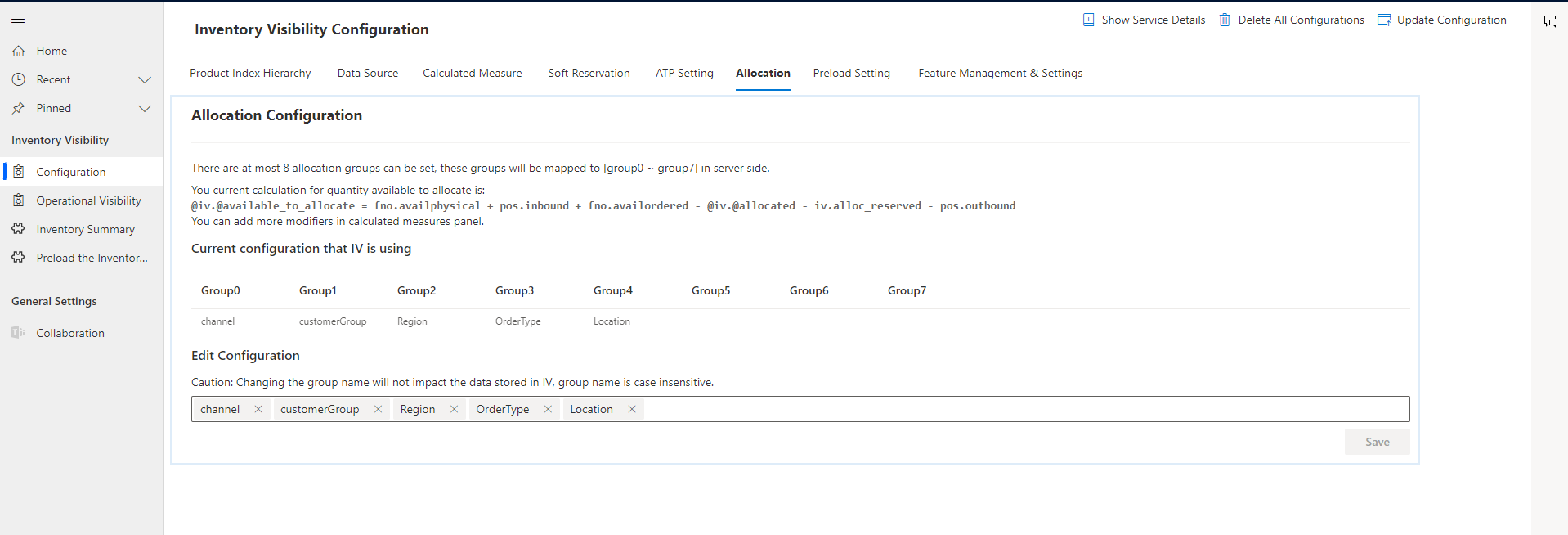Asignación de inventario de visibilidad de inventario
Es posible que descubra que su organización tiene canales o clientes de alta prioridad. Por ello, puede que necesite asignar previamente sus existencias disponibles para acomodar mejor a esos clientes de alto valor. La asignación de inventario en Visibilidad de inventario le permite proteger las existencias contra ciertas transacciones para que pueda especificar qué tipos de transacciones se pueden realizar contra cierto inventario.
Los principales objetivos de la asignación de inventario son protegerlo y controlar las sobreventas. La asignación de inventario puede ayudar a su organización a proteger el inventario para que sus clientes de alto valor puedan confiar en que otras transacciones del canal no consuman sus existencias. Además, la función de asignación impone restricciones a las cantidades previamente asignadas, por lo que la parte receptora no consume en exceso las existencias cuando entra en vigor la transacción de venta real que se basa en una reserva flexible. En las siguientes secciones se explora la función de asignación con más detalle.
Grupo virtual de asignación
La función de asignación en Visibilidad de inventario no reserva cantidades físicas de inventario. Más bien, se refiere a la cantidad de inventario físico disponible para definir su cantidad inicial de grupo virtual disponible para asignar. La asignación de inventario, tal como existe en Visibilidad de inventario, es una asignación provisional. Esencialmente, la asignación de inventario se realiza antes de que ocurran las transacciones de ventas reales y no depende de los pedidos de venta. Por lo tanto, puede asignar stock a canales de venta de alto valor antes de que los clientes vayan al canal de venta para comprarlo.
Asignación de inventario frente a reserva provisional
Antes de continuar, debe conocer las diferencias entre la asignación de inventario y las reservas provisionales. Por lo general, las reservas provisionales están vinculadas a una transacción de venta real (líneas de pedido de venta). Si bien puede utilizar la asignación y la reserva de software de forma independiente, su uso conjunto implica una reserva de software sucesiva a la asignación. Por lo tanto, le recomendamos que primero realice la asignación de inventario y luego la reserva flexible contra las cantidades asignadas para obtener un consumo casi en tiempo real contra la asignación.
La función de asignación de inventario brinda a los planificadores de ventas o gerentes de cuentas clave la capacidad de administrar y asignar previamente existencias importantes en los grupos de asignación. También permite el seguimiento, el ajuste y el análisis en tiempo real del consumo de inventario frente a estas cantidades asignadas, lo que permite que el reabastecimiento o la reasignación de existencias se realice a tiempo.
Configurar la asignación de inventario
La función de asignación de inventario tiene los siguientes componentes:
Un origen de datos relacionado con la asignación predefinida, medidas físicas y medidas calculadas
Grupos de asignación personalizables, que tienen un máximo de ocho niveles
Un conjunto de API para realizar acciones: asignar, reasignar, sin asignar, consumir y consultar
Para configurar la función de asignación, vaya a la página Configuración en la aplicación Visibilidad de inventario. Vaya a la pestaña Administración de características y configuración para asegurarse de que la función Asignación esté habilitada. A continuación, asegúrese de que su origen de datos y sus medidas estén configuradas. El último paso es ir a la pestaña Asignación de la página Configurar para configurar los nombres de los grupos de asignación y su jerarquía.
Para obtener más información, consulte Configurar visibilidad de inventario.
Origen de datos predefinido
Habilitar la característica de asignación y llamar a la API de actualización de configuración hace que Visibilidad de inventario cree un origen de datos predefinido y varias medidas iniciales. El origen de datos se denomina @iv y viene con un conjunto de medidas físicas predeterminadas. Para ver las medidas vaya a la pestaña Origen de datos de la página Configuración.
Añadir otras medidas físicas a la medida calculada disponible para asignar
Para usar la asignación, deberá configurar correctamente la fórmula de la medida calculada disponible para asignar (@iv.@avalailable_to_allocate). Si usa otro origen de datos, es recomendable crear una medida calculada para este que coincida con la fórmula disponible para asignar. Básicamente, deberá restar la cantidad asignada de @iv de la suma de su pedido y el inventario entrante.
Administrar grupos de asignación
Puede establecer un máximo de ocho nombres de grupos de asignación. Los grupos tienen una jerarquía. Para configurar esta jerarquía vaya a la página Configuración de la aplicación Visibilidad de inventario y, a continuación, vaya a la pestaña Asignación. Debería aparecer una pantalla parecida a la siguiente captura.
De manera predeterminada, existe una jerarquía de asignación con cuatro capas: Channel (capa superior), customerGroup, Region y OrderType (cuarta capa). Puede eliminar un grupo de asignación existente seleccionando la X junto al mismo. También puede agregar nuevos grupos de asignación a la jerarquía introduciendo el nombre de cada nuevo grupo directamente en el campo. Seleccione el botón Actualizar configuración de la esquina superior derecha si tiene previsto realizar cambios.
Consejos para usar la asignación
Puede completar varias acciones con la asignación, pero algunos consejos pueden ahorrarle tiempo mientras usa la función. Por ejemplo, si asigna un producto, asegúrese de usar el mismo nivel de dimensión según la jerarquía que configuró en la sección anterior. Una asignación para un producto siempre debe usar el mismo conjunto de niveles de dimensión para que los datos no se vuelvan incoherentes.
Además, tenga cuidado al modificar sus grupos de asignación y su jerarquía. Si ya existen datos de asignación en el sistema para esos grupos o jerarquía, el cambio de jerarquía provocará que se dañen esos datos. Por lo tanto, deberá limpiar manualmente sus datos si planea realizar dichos cambios. Agregar elementos al final de la jerarquía no debería causar problemas de datos dañados.
Usar la interfaz de usuario de asignación
Si desea crear una asignación desde la aplicación Visibilidad de inventario, vaya a la pestaña Asignación en la página Visibilidad operativa. Seleccione el botón Asignar y configure los campos base, las dimensiones y los valores del grupo de asignación objetivo. Después de introducir la información, seleccione Enviar.
Consultar y administrar el inventario sin información sobre el emplazamiento o el almacén
Esta característica de Dynamics 365 Supply Chain Management mejora el servicio de visibilidad de inventario, ya que permite que los usuarios consulten, actualicen o asignen inventario especificando o no información sobre el emplazamiento y el almacén. Admite tanto escenarios en los que los usuarios conocen detalles específicos del almacén como aquellos en los que no los conocen. El sistema proporciona dos opciones para interactuar con el inventario: una con los detalles del emplazamiento y el almacén y otra sin ellos, lo que aporta flexibilidad para diferentes necesidades empresariales. Los administradores pueden configurar estas preferencias para adaptarlas a los requisitos de la organización.
Ver y administrar el inventario con una nueva aplicación móvil
La organización puede emplear una aplicación móvil para proporcionar visibilidad del inventario en tiempo real en numerosas ubicaciones. Con la nueva aplicación móvil, será posible tener una disponibilidad precisa del inventario, lo que mejorará la satisfacción del cliente, facilitará las tareas de gestión de inventario y aumentará la productividad.
Estas son las características disponibles en la aplicación móvil:
Conectividad: utiliza Power Apps para recuperar datos de inventario conectados a Supply Chain Management.
Detalles del inventario: puede filtrar por sitio, almacén, ubicación, id. de lote y estado para encontrar detalles específicos del inventario de productos.
Buscar: utilice la búsqueda para encontrar productos específicos y ver información clave sobre los productos.
Menú de acciones: utilice el menú de acciones para filtrar entidades jurídicas, administrar notificaciones y especificar preferencias individuales.